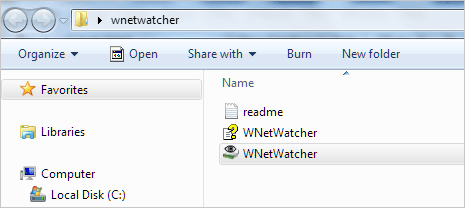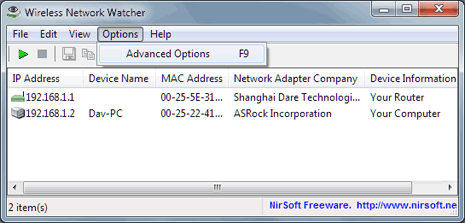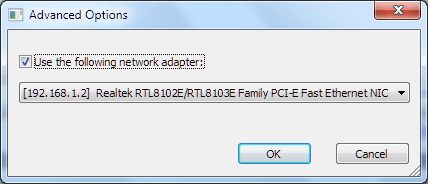Trong môi trường cài đặt internet không dây, hầu hết các thiết bị có thể dễ dàng kết nối internet cùng một nguồn phát. Nhưng đặt một câu hỏi là nếu bạn muốn biết tên các thiết bị, máy tính bàn, máy tính xách tay nào đang sử dụng và kết nối đến mạng internet của bạn thì sao? Chuyện này không phải khó, bạn có thể dễ dàng biết được các thông tin này cùng với tên thiết bị, địa chỉ IP, địa chỉ Mac và nhiều hơn nữa chỉ với một cú bấm chuột với sự trợ giúp của tiện ích miễn phí Wireless Network Watcher. Wireless Network Watcher là một tiện ích đơn giản nhưng rất hữu ích giúp bạn phân tích chi tiết thông tin trên các thiết bị, máy tính xách tay và máy tính bàn kết nối đến mạng internet của bạn. Do là là một tiện ích di động (portable) không yêu cầu cài đặt nên bạn có thể đem nó đi sử dụng bất cứ đâu.
Đầu tiên, tải tiện ích Wireless Network Watcher miễn phí tại đây rồi giải nén để trích xuất nội dung bên trong. Chương trình hoạt động trên hầu hết các máy tính Windows bao gồm Windows 7, Vista, XP, và 2000.
Mở thư mục vừa giải nén và sau đó nhấp đúp chuột vào file WNetWatcher.exe để khởi động tiện ích. Mặc định, nó sẽ tải danh sách các thiết bị hiện đang sử dụng kết nối internet của bạn. Thông tin được hiển thị trong định dạng cột trong đó bao gồm: địa chỉ IP, tên thiết bị, địa chỉ MAC, công ty thiết bị mạng và thông tin thiết bị.
Trong một số trường hợp, nếu tiện ích không xác định đúng card mạng, bạn có thể tự chọn nó. Nhấn F9 hoặc đi đến menu Options > Advanced Options và sau đó chọn card mạng mặc định.
|
| M.N (Theo XHTT) |